Ae菜单:窗口/内容识别填充
Window/Content-Aware Fill
使用内容识别填充面板 Content-Aware Fill,可以移除视频中不需要的对象,比如话筒、电线杆或人等等。
此功能基于 Adobe Sensei 技术,具备即时感知能力,可自动移除选定区域并分析时间轴中的关联帧,通过拉取其他帧中的相应内容来生成新的像素,从而达到内容识别填充的目的。
◆ ◆ ◆
一般步骤及说明
1、使用任意可用的方法在合成中创建透明区域。
例如,围绕合成中要替换的对象或区域绘制蒙版,并将其设置为“相减”模式。

透明区域将是要填充的区域。
除了使用蒙版创建透明区域之外,常用方法还有:
(1)Roto 笔刷
(2)橡皮擦工具
(3)其它抠像方法,如 Keylight 等。
(4)关键帧
2、对于移动的对象,通常需要跟踪蒙版。
在时间轴面板左侧的蒙版名称上右击,选择“跟踪蒙版”。

在跟踪器面板中,点击相关按钮进行分析跟踪。
3、打开Ae菜单:窗口/内容识别填充面板。
4、选择填充方法及想要 Ae 分析的范围。
如果是移动对象,填充方法可设置为“对象”,范围可设置为“整体持续时间”。
如果要填充的区域较为平坦,且内容比较简单,填充方法可设置为“表面”,范围可设置为“工作区域”。
5、生成填充。
单击“生成填充图层”,Ae 会对每个帧进行分析,然后向时间轴面板添加一个填充图层。该图层是 Ae 分析生成的图像结果序列。
◆ ◆ ◆
结合 Ps 进行内容识别填充
如果视频的背景很复杂,使用内容识别填充无法获得所需的结果,这时可借助 Ps 强大的内容识别填充功能来创建的参考帧(.psd 素材),从而教导 Ae 的内容识别填充算法,使其了解应将哪些像素填充到透明区域。
1、绘制蒙版后,将“填充方法”设置为“对象”,并点击的“创建参考帧”选项,将该帧及其蒙版发送至 Ps。
2、在 Ps 中可使用仿制图章工具、内容识别填充命令等对要填充的区域进行修补。
编辑完成后,请直接保存,不要另存为别的名称的文档。
3、单击“生成填充图层”按钮以渲染引用了参考帧的内容识别填充。
◆ ◆ ◆
内容识别填充面板选项说明

填充目标
Fill Target
预览要填充的区域,即,用粉红色的轮廓线围起来的透明区域。
阿尔法扩展
Alpha Expansion
用于增加填充区域的大小。
填充方法
Fill Method
选择要渲染的填充类型。
对象 Object
将对象从素材中移除。
此选项会分析对象背后的场景运动,然后使用估算结果找出对应的像素值。
常用于取代移动的对象,例如道路上行驶的车辆等。
表面 Surface
替换对象的表面。
此选项会根据透明区域原有内容进行分析。
常用于静态和平坦表面,例如衬衫上的色斑或建筑物上的标志。
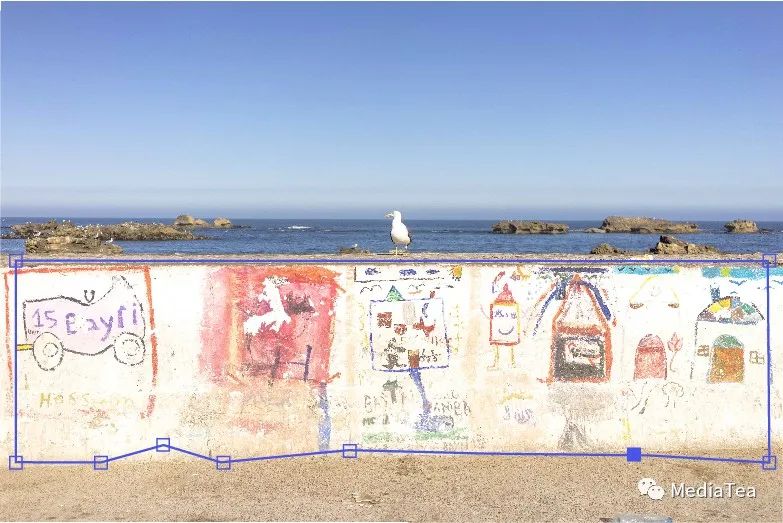
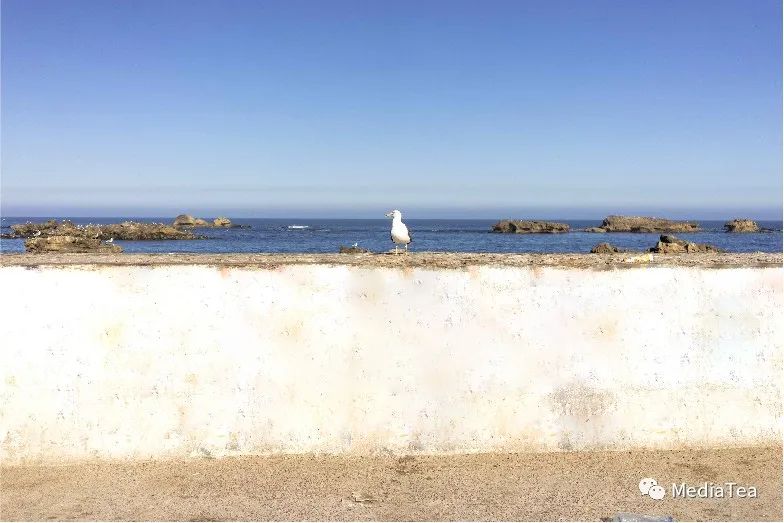
边缘混合 Edge Blend
混合周围边缘的像素。
此选项会对透明区域边缘的像素进行采样和混合。
常用于替换缺少纹理的表面上的静态对象,例如纸张上的文字等。
光照校正
Lighting Correction
可在素材中处理动态光线变化,以便从光照在帧与帧之间变化的素材中将对象删除干净。

强 Strong
素材存在强烈的光线变化时使用。
请先选择“强”,如果这样做对素材添加了过多的校正,再转为选择“中度”或“弱”。
中度 Moderate
光线变化适度时使用。
弱 Subtle
光线变化不是很强烈时使用。
范围
Range
工作区域 Work Area
设置为工作区域,可限制内容识别填充引入工作区域外部的内容。
整个持续时间 Entire Duration
渲染合成的整个持续时间。
创建参考帧
Create Reference Frame
使用参考帧有助于“内容识别填充”了解形成的填充图层应该是什么样子。
对于某些镜头,可以使用光线或摄像头角度有变化的帧创建多个参考帧。
提示:
也可以使用任何其他流程创建单帧图层,从而为内容识别填充提供指导。
生成填充图层
Generate Fill Layer
点击此按钮后,Ae 会优先分析和渲染当前时间指示器下方的帧。
◆ ◆ ◆
内容识别填充设置
打开内容识别填充面板控制菜单,选择“内容识别填充设置”Content-Aware Fill Settings。

输出深度
Output Depth
设置填充图层序列文件的颜色深度,单位为“位/通道”(8、16 或 32 位/通道)。
默认情况下,“输出深度”会继承项目的颜色深度。
输出位置
Output Location
设置保存填充图层序列文件的位置。
默认情况下,这些文件会被保存到项目文件所在的文件夹下一个名为“Fills”的文件夹中。
路径类型 Path Type
--项目相对 Project Relative
将文件保存到相对于项目文件的位置。
--绝对 Absolute
指定文件夹的完整路径。
路径 Path
文件夹的路径。选择“绝对”,这里就是文件夹的完整路径。选择“项目相对”,这里就是相对于项目文件的路径。
创建 Photoshop 参考帧
Create Photoshop Reference Frame
将参考帧另存为 PSD 文件,然后在 Photoshop 中将它打开。默认启用。
如果禁用,则将参考帧另存为 PNG(8 或 16 bpc)或 EXR (32-bpc) 文件,并在相应文件类型的系统默认应用程序中将其打开。
创建用于输出的 Photoshop 序列
Create Photoshop Sequence for Output
勾选后,将填充图层序列保存为 PSD 文件。
未勾选(默认),则是将填充图层另存为 PNG 图像序列文件。
自动管理未使用的填充素材
Auto-Manage Unused Fill Footage
生成新的填充图层后,系统会询问是否删除未用在合成中的填充图层素材。
默认不勾选。

“有钱的捧个钱场,好看的点下在看”























 3406
3406

 被折叠的 条评论
为什么被折叠?
被折叠的 条评论
为什么被折叠?








